Stop-ошибка Windows — 0x00000074 сведения о неправильной конфигурации системы
В этой статье описаны шаги по устранению проблем, из-за которых Windows не удается загрузиться и требуется перезапустить из-за неправильных сведений о конфигурации системы на виртуальной машине Azure.
Признак
При использовании диагностика загрузки для просмотра снимка экрана виртуальной машины вы увидите, что на снимке экрана отображается код остановки Windows #0x00000074 или BAD_SYSTEM_CONFIG_INFO.
Компьютер столкнулся с проблемой и должен перезагрузиться. Можно перезапустить. Дополнительные сведения об этой проблеме и возможных ее решениях см. в статье https://windows.com/stopcode Если вы позвоните в службу поддержки, предоставьте ему следующие сведения: Stop code: BAD_SYSTEM_CONFIG_INFO
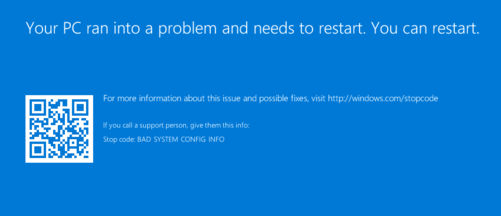
Причина
Код BAD_SYSTEM_CONFIG_INFO остановки возникает, если куст реестра SYSTEM поврежден. Эта ошибка может быть вызвана любой из следующих причин:
- Куст реестра не был закрыт должным образом.
- Куст реестра поврежден.
- Отсутствуют разделы или значения реестра.
Решение
Обзор процесса
Совет
Если у вас есть недавняя резервная копия виртуальной машины, попробуйте восстановить ее из резервной копии , чтобы устранить проблему с загрузкой.
Создание виртуальной машины восстановления и доступ к ней.
Проверьте наличие повреждений Hive.
Включите последовательную консоль и сбор дампов памяти.
Перестройте виртуальную машину.
Примечание.
При возникновении этой ошибки гостевая операционная система (ОС) не работает. Чтобы устранить эту проблему, вы будете устранять неполадки в автономном режиме.
Создание виртуальной машины восстановления и доступ к ней
Выполните шаги 1–3 команд восстановления виртуальной машины , чтобы подготовить виртуальную машину.
Проверьте наличие повреждений Hive.
Используйте подключение к удаленному рабочему столу для подключения к виртуальной машине восстановления.
Скопируйте папку
<VOLUME LETTER OF BROKEN OS DISK>:\windows\system32\configи сохраните ее в работоспособном разделе диска или в другом безопасном расположении. Создайте резервную копию этой папки в качестве меры предосторожности, так как вы будете изменять критические файлы реестра.Примечание.
Создайте копию папки в
<VOLUME LETTER OF BROKEN OS DISK>:\windows\system32\configкачестве резервной копии на случай, если потребуется выполнить откат изменений, внесенных в реестр.
Проверка повреждения Hive
Приведенные ниже инструкции помогут определить, была ли причина повреждения куста или куст был закрыт неправильно. Если куст был закрыт неправильно, вы сможете разблокировать файл и исправить виртуальную машину.
На виртуальной машине восстановления откройте приложение Редактор реестра. Чтобы найти его, введите REGEDIT в строке поиска Windows.
В Редактор реестра выберите HKEY_LOCAL_MACHINE, чтобы выделить его, а затем в меню выберите Файл > Загрузить Hive....
Перейдите к
<VOLUME LETTER OF BROKEN OS DISK>:\windows\system32\config\SYSTEMи нажмите кнопку Открыть.При появлении запроса на ввод имени введите BROKENSYSTEM.
Если куст не открывается или он пуст, он повреждается. Если куст поврежден, откройте запрос в службу поддержки.
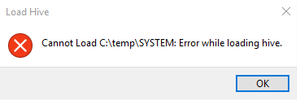
Если куст открывается нормально, то куст не был закрыт должным образом. Перейдите к шагу 5.
Чтобы исправить куст, который не был закрыт должным образом, выделите BROKENSYSTEM , а затем выберите Выгрузить файл > Hive... , чтобы разблокировать файл.
Включение последовательной консоли и сбора дампов памяти
Рекомендуется. Перед перестроением виртуальной машины включите последовательную консоль и сбор дампов памяти, выполнив следующий скрипт:
Откройте сеанс командной строки с повышенными привилегиями от имени администратора.
Выполните следующие команды:
Включите последовательную консоль:
bcdedit /store <VOLUME LETTER WHERE THE BCD FOLDER IS>:\boot\bcd /ems {<BOOT LOADER IDENTIFIER>} ON bcdedit /store <VOLUME LETTER WHERE THE BCD FOLDER IS>:\boot\bcd /emssettings EMSPORT:1 EMSBAUDRATE:115200Убедитесь, что свободное место на диске ОС больше, чем размер памяти (ОЗУ) на виртуальной машине.
Если на диске ОС недостаточно места, измените расположение, в котором будет создан файл дампа памяти, и укажите это расположение на любом диске данных, подключенном к виртуальной машине с достаточным объемом свободного места. Чтобы изменить расположение, замените %SystemRoot% буквой диска данных, например F:, в следующих командах.
Предлагаемая конфигурация для включения дампа ОС:
Загрузите Hive реестра с поврежденного диска ОС:
REG LOAD HKLM\BROKENSYSTEM <VOLUME LETTER OF BROKEN OS DISK>:\windows\system32\config\SYSTEMВключить в ControlSet001:
REG ADD "HKLM\BROKENSYSTEM\ControlSet001\Control\CrashControl" /v CrashDumpEnabled /t REG_DWORD /d 1 /f REG ADD "HKLM\BROKENSYSTEM\ControlSet001\Control\CrashControl" /v DumpFile /t REG_EXPAND_SZ /d "%SystemRoot%\MEMORY.DMP" /f REG ADD "HKLM\BROKENSYSTEM\ControlSet001\Control\CrashControl" /v NMICrashDump /t REG_DWORD /d 1 /fВключите в ControlSet002:
REG ADD "HKLM\BROKENSYSTEM\ControlSet002\Control\CrashControl" /v CrashDumpEnabled /t REG_DWORD /d 1 /f REG ADD "HKLM\BROKENSYSTEM\ControlSet002\Control\CrashControl" /v DumpFile /t REG_EXPAND_SZ /d "%SystemRoot%\MEMORY.DMP" /f REG ADD "HKLM\BROKENSYSTEM\ControlSet002\Control\CrashControl" /v NMICrashDump /t REG_DWORD /d 1 /fВыгрузить неработающие диски ОС:
REG UNLOAD HKLM\BROKENSYSTEM
Перестроение виртуальной машины
Выполните шаг 5 команд восстановления виртуальной машины , чтобы перестроить виртуальную машину.
Свяжитесь с нами для получения помощи
Если у вас есть вопросы или вам нужна помощь, создайте запрос в службу поддержки или обратитесь за поддержкой сообщества Azure. Вы также можете отправить отзыв о продукте в сообщество отзывов Azure.
Обратная связь
Ожидается в ближайшее время: в течение 2024 года мы постепенно откажемся от GitHub Issues как механизма обратной связи для контента и заменим его новой системой обратной связи. Дополнительные сведения см. в разделе https://aka.ms/ContentUserFeedback.
Отправить и просмотреть отзыв по